我的 Pixel 5 用得很好。电池看起来和第一天一样好,手机也几乎和新手机一样流畅。但是四年过去了,今年没有更新,是时候升级了。我的新手机应该今天就能收到。有人能给我一个链接,告诉我如何将设置、Nova 设置、WhatsApp、信息、联系人等迁移到我的 Pixel 10 Pro 吗?Google One 每天都会备份手机,但我不确定它是否备份了我需要的所有内容。
- Android Central.com
如果您购买了新的 Google Pixel 手机,并希望将数据从一个 Pixel 传输到另一个 Pixel,那么本文中的简单方法或许能帮到您。本文介绍了六种方法,包括使用Coolmuster Mobile Transfer 、数据传输工具应用程序等。每种方法都适用于特定的场景。请继续阅读以了解更多信息。
![]()
Coolmuster Mobile Transfer是一款允许您在不同设备之间传输数据的软件。该软件易于使用,并支持多种数据类型,包括联系人、短信、照片、视频、音乐、通话记录等。该软件还兼容几乎所有Android和iOS设备。它也是两台 Google Pixel 之间传输数据的实用工具。
主要亮点
如何使用Coolmuster Mobile Transfer将 Pixel 转移到 Pixel
01在您的计算机上启动该程序并进入“移动传输”模块。
02使用两根可用的 USB 数据线将两部 Pixel 手机连接到电脑,并根据提示启用 USB 调试。连接后,设备图标下方将显示“已连接”。(请确保发送数据的 Pixel 手机处于“源”位置。如有必要,请点击“翻转”按钮切换手机。)

03勾选您想要传输的内容,然后点击下面的“开始复制”按钮,将数据从 Pixel 传输到 Pixel。

要使用数据传输工具将数据从一部 Pixel 手机传输到另一部 Pixel 手机,您需要使用手机设置中内置的流程。此工具可与新 Pixel 设备附带的快速切换适配器无缝协作。但是,此应用已于 2023 年停止更新,新的 Pixel 设备不附带此类适配器。
如何使用数据传输工具将数据从 Pixel 传输到 Pixel
步骤 1. 打开新的 Pixel 手机。系统将引导您完成初始设置过程,包括选择语言和连接到 Wi-Fi 网络。
步骤 2. 当出现“复制应用和数据”屏幕时,选择“下一步”。然后连接两部手机。按照屏幕上的说明将新 Pixel 连接到旧 Pixel。
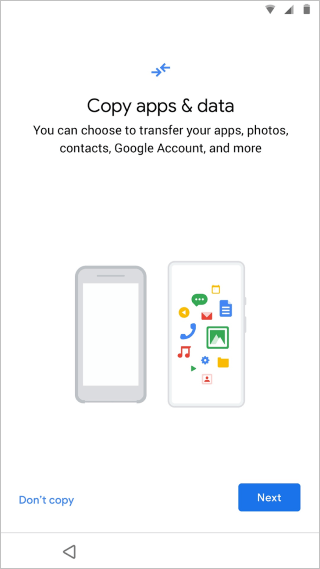
步骤 3:将 USB-C 线缆的一端插入新手机。如果您的旧手机有 USB-C 端口,请将线缆的另一端直接连接到该端口。如果您的旧手机有其他端口(例如较旧的 Micro-USB),则需要使用快速切换适配器。将适配器插入新 Pixel 的 USB-C 端口,然后将旧手机的线缆插入适配器。
步骤4. 您的新手机将显示所有可复制数据的列表。请选择要传输的内容,然后点击“复制”或“下一步”开始该过程。

步骤5:等待传输完成。数据传输可能需要几分钟到几个小时,具体取决于数据量。保持两部手机连接并充电,直到传输完成。完成后,完成设置,即可使用新的 Pixel 手机。
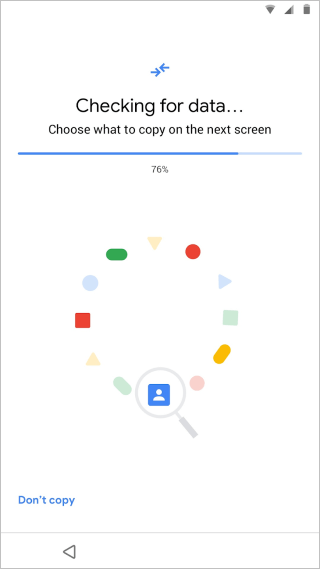
如何从 Google Pixel 恢复已删除的文件?本文可以为您提供帮助。
Google Pixel 数据恢复指南:如何从 Google Pixel 恢复已删除的文件(已解决)即使数据传输工具尚未更新,您也可以使用另一个工具Android Switch 在 Pixel 手机之间传输数据。有了它,您无需使用 USB 数据线或适配器,因为它支持无线数据传输。顺便说一句,它是部分新款 Pixel 设备的内置功能。如果没有,您可以从 Google Play 下载。以下是使用它传输数据的方法:
步骤1. 打开两部Pixel手机,并在新手机上完成设置。之后,转到旧Pixel手机上的“设置”,向下滚动,然后选择“备份或复制数据”>“使用Android Switch复制数据”。
步骤2. 点击“开始”。在“选择您的其他设备”屏幕上,选择“Pixel 或Android设备”。然后您将获得一个二维码。
步骤3. 打开目标Pixel手机上的相机,扫描二维码。出现提示时,单击二维码即可开始连接两个设备。
步骤4. 当系统提醒您在旧Pixel设备上输入Google帐户密码时,点击“跳过”。在“复制应用和数据”屏幕上,点击“下一步”。
步骤5. 选择要传输的数据类型,然后单击“复制”开始该过程。完成后,单击“完成”。现在,您可以在新的Pixel手机上访问您的数据。
![]()
使用Google Drive进行数据传输是一个便捷的选择,尤其适合那些喜欢云端解决方案的用户。它允许你无缝迁移各种类型的数据,包括联系人、应用、照片等等。( Google Drive 无法使用?这个工具或许能帮到你。)
以下是有关此问题的分步指南:
步骤 1. 在旧的 Pixel 设备上,前往“设置”>“系统”>“备份”,然后打开“备份到 Google Drive”。
![]()
步骤2. 点击“立即备份”即可启动立即备份。这会将您的应用数据、通话记录、设备设置和短信备份到Google云端硬盘。
步骤 3. 打开新的 Pixel 设备并完成初始设置过程,直到到达“复制应用程序和数据”屏幕。
步骤4.在“复制应用程序和数据”屏幕上,选择“从Android手机备份”选项。
步骤5.登录您用于在旧Pixel设备上备份数据的Google帐户,然后从列表中选择最新的备份(您在步骤2中创建的备份)。
步骤7. 按照屏幕上的说明完成设置过程。您的新 Pixel 设备现在将从 Google Drive 下载并恢复所选数据。
步骤8. 恢复过程可能需要一些时间,具体取决于传输的数据量。请确保两台设备在此过程中保持Wi-Fi连接。
步骤 9. 数据传输完成后,请按照屏幕上的剩余说明在新 Pixel 设备上完成设置过程。
蓝牙适用于较小的文件和数据类型。对于较大的传输或想要移动更大范围的数据,使用 Google Drive 或数据传输工具等方法可能更高效。不过,通过蓝牙将数据从一台 Pixel 传输到另一台 Pixel 的过程非常简单。以下是操作指南:
步骤 1. 在两台 Google Pixel 设备上启用蓝牙。在发送设备上,前往“设置”>“已连接设备”>“蓝牙”>“配对新设备”,使设备可被发现;在接收设备上,搜索可用的蓝牙设备,并从列表中选择发送设备。
![]()
第 2 步。在两个设备上接受配对请求。
步骤3.在发送设备上,导航到您想要传输的文件或信息。
步骤4. 通过蓝牙分享。例如:
步骤5. 在接收设备上,接受传入的蓝牙传输请求。传输过程可能需要一些时间,具体取决于文件的大小和数量。对要传输的每种数据类型重复此过程。
此方法需要将你的 Pixel 设备连接到电脑,然后手动复制粘贴要传输的数据。需要注意的是,对于某些类型的数据(例如照片和文档),此过程更为简单。
如何通过计算机手动将数据从一个 Pixel 传输到另一个 Pixel
步骤 1. 使用 USB 数据线将您的第一台 Pixel 设备连接到电脑。在 Pixel 设备上,出现提示时,选择“文件传输”选项,以允许电脑访问您设备的存储空间。

步骤2. 打开计算机上的文件资源管理器,然后导航到已连接的Pixel设备。您应该会看到设备的内部存储空间。
步骤3. 确定您要传输的数据并复制选定的数据。
步骤 4. 断开第一台 Pixel 设备的连接,并使用 USB 数据线将第二台 Pixel 设备连接到电脑。在第二台 Pixel 设备上,当系统提示启用文件访问时,选择“文件传输”。
步骤5.打开计算机上的文件资源管理器并导航到第二台 Pixel 设备的内部存储或 SD 卡。

步骤6. 粘贴复制的数据并等待该过程完成。对要传输的每种类型的数据重复这些步骤。
注意:此方法更手动,对于传输某些类型的数据(例如应用特定的数据或设置)可能效率较低。对于这些情况,使用数据传输工具或其他应用可能更合适。
现在,您已经掌握了 6 种将数据从一个 Google Pixel 传输到另一个 Google Pixel 的实用方法。如果您想一键传输数据,可以使用Coolmuster Mobile Transfer 。此工具与许多Android和iOS设备广泛兼容。其他工具(例如Android Switch、Google Drive 等)也可以轻松传输您的数据。
当您开始过渡到新的 Pixel 设备时,请考虑此处提供的各种选项,以确保顺利、全面地传输您的宝贵数据。
相关文章:
如何将照片从 Google Pixel 传输到计算机(5 种简单方法)
您可以在 Google Pixel 手机上恢复已删除的短信吗?(已解决)